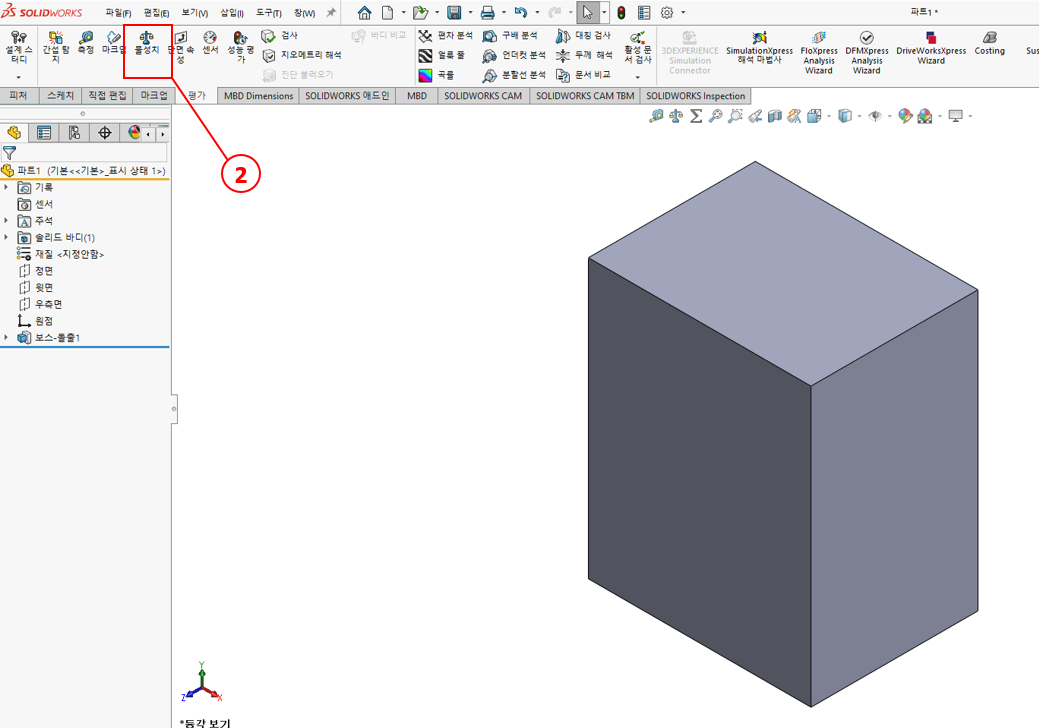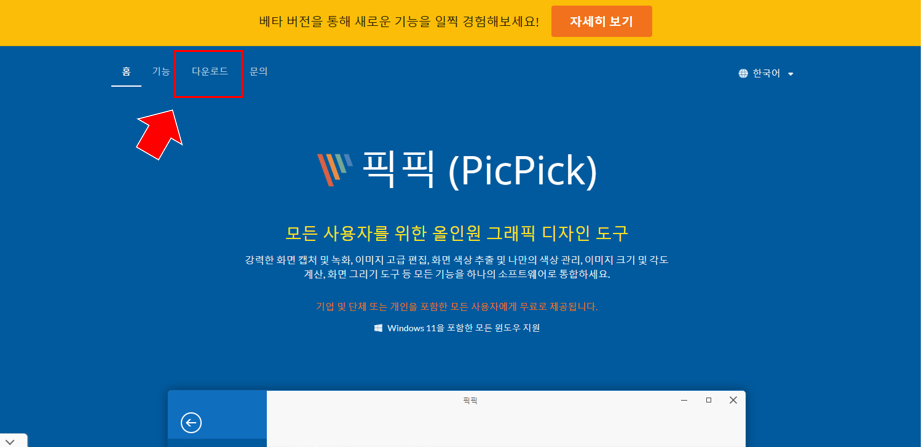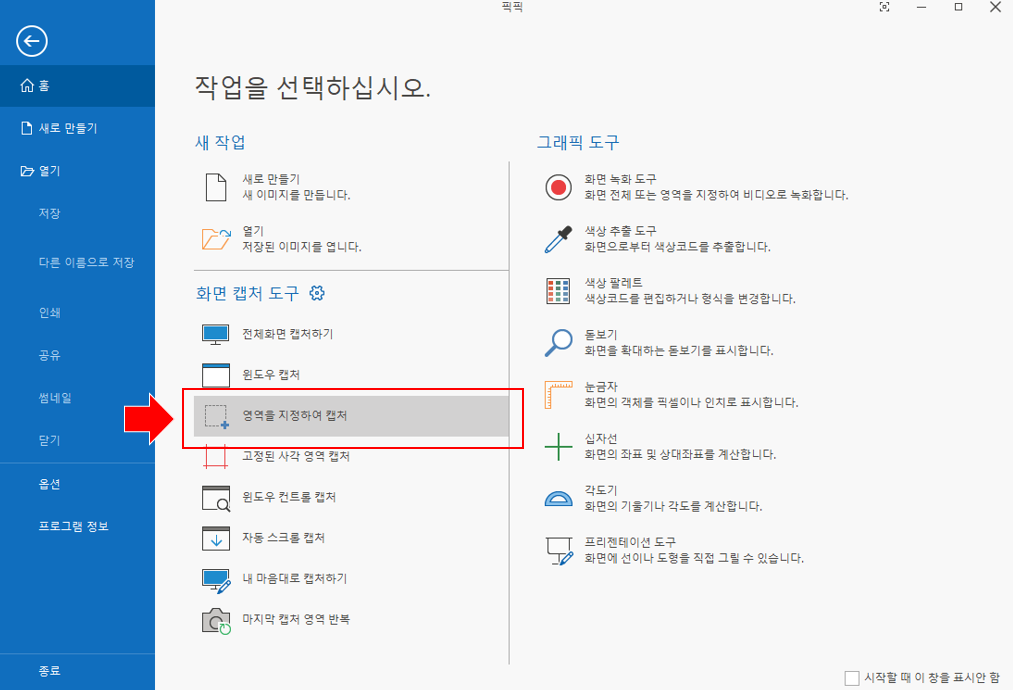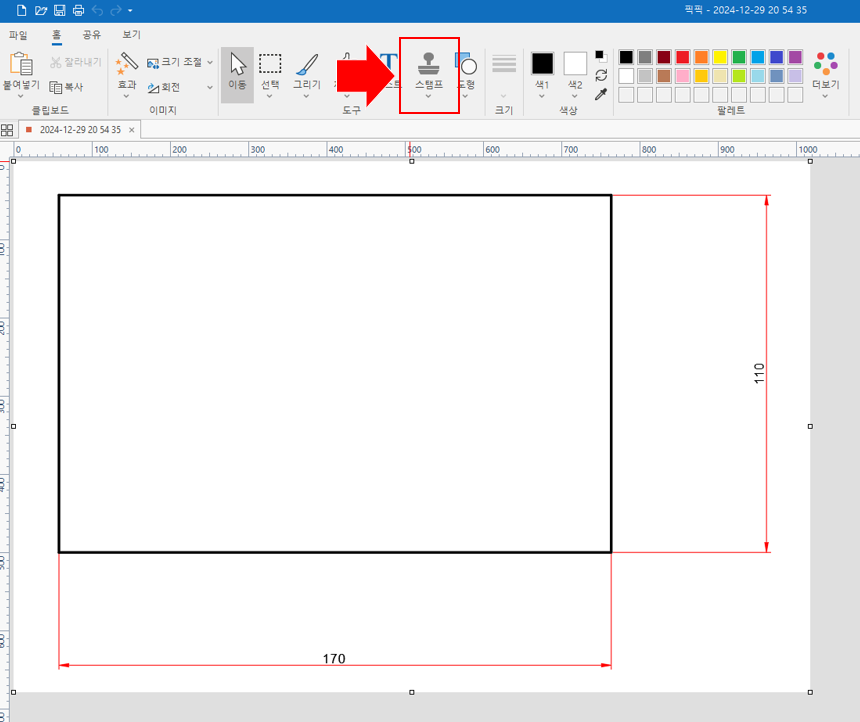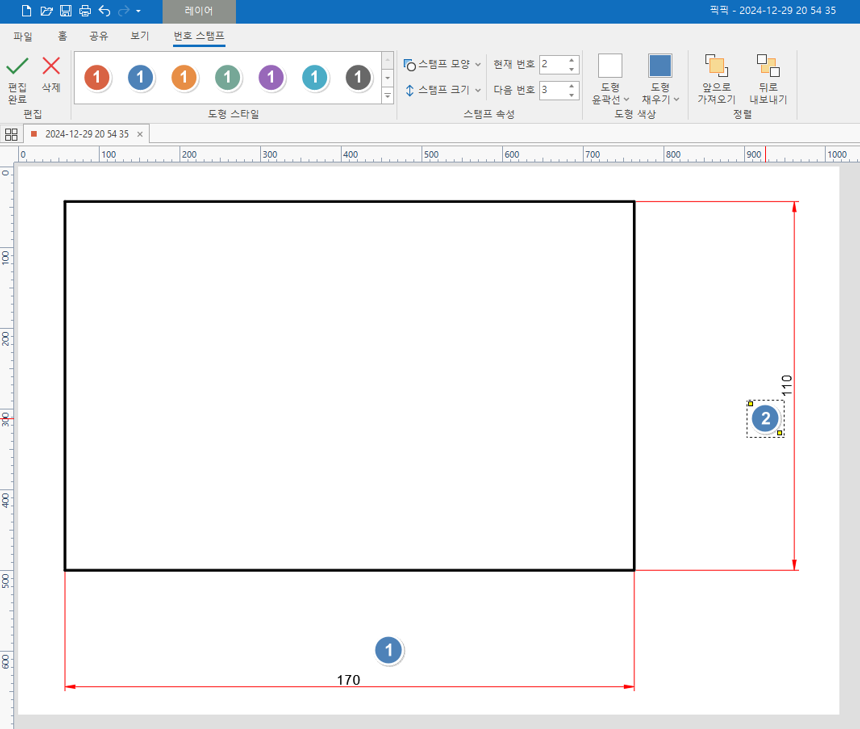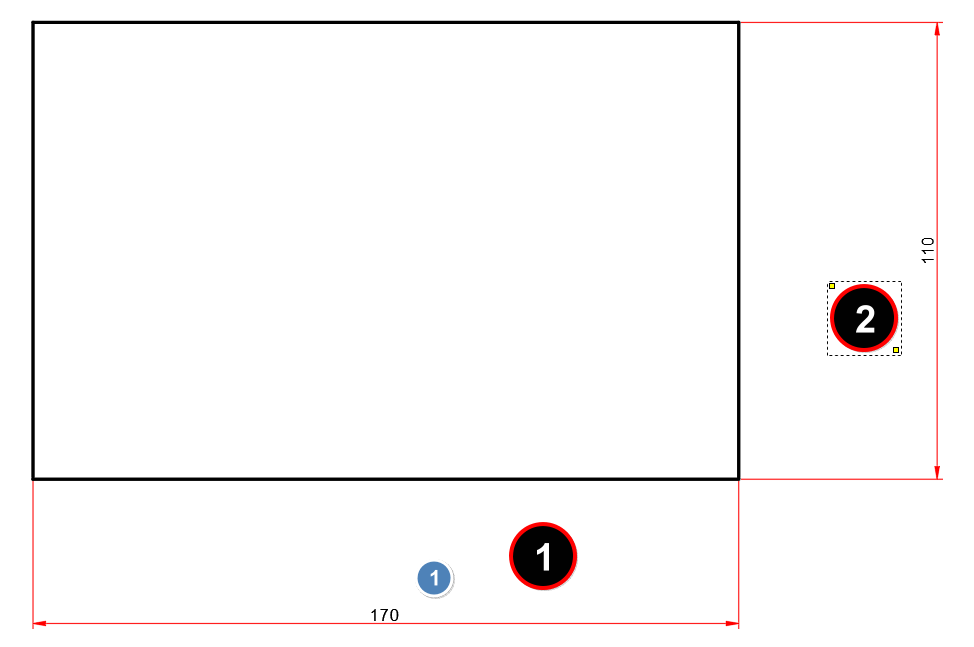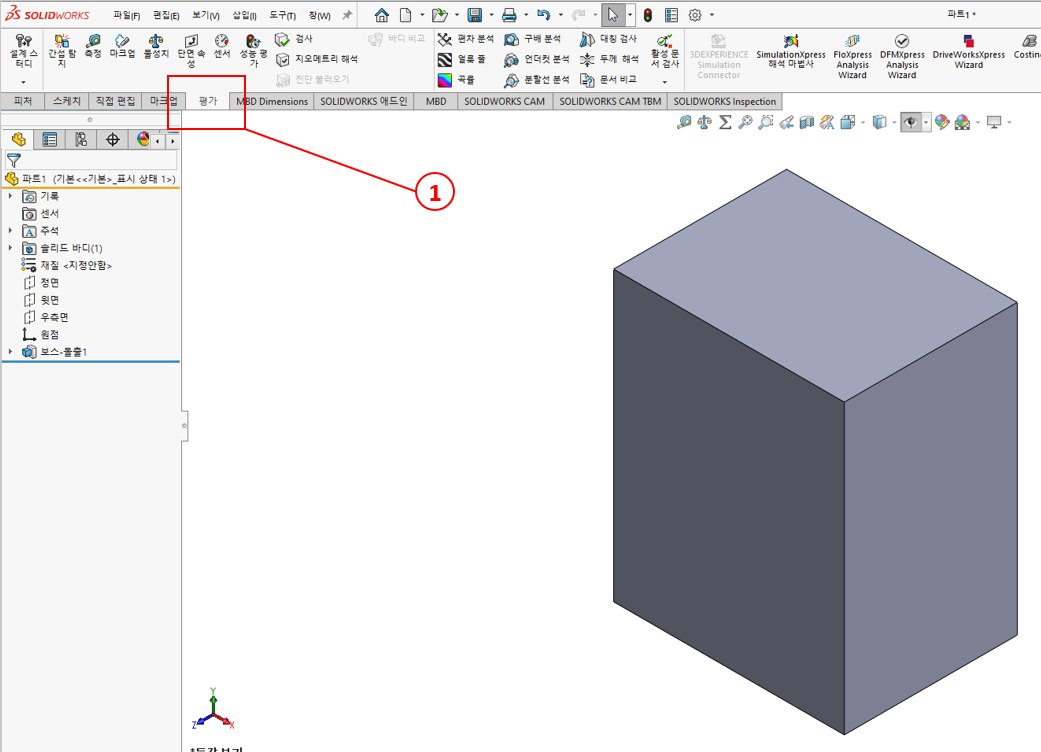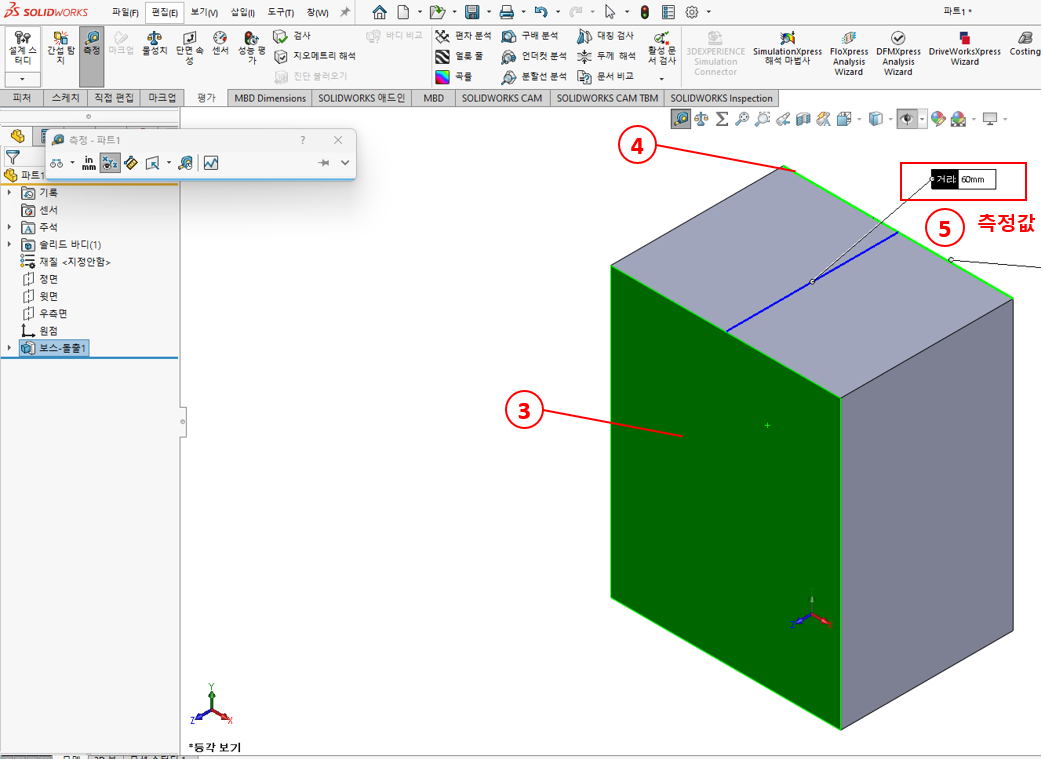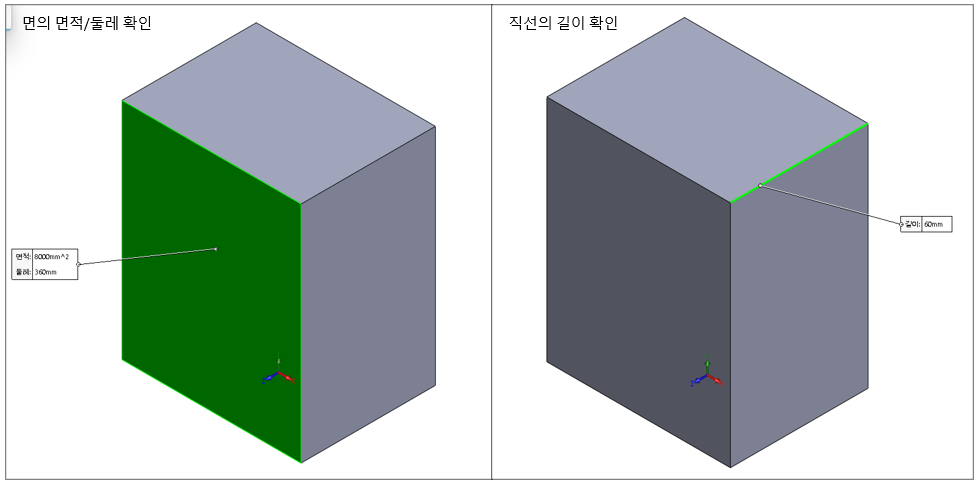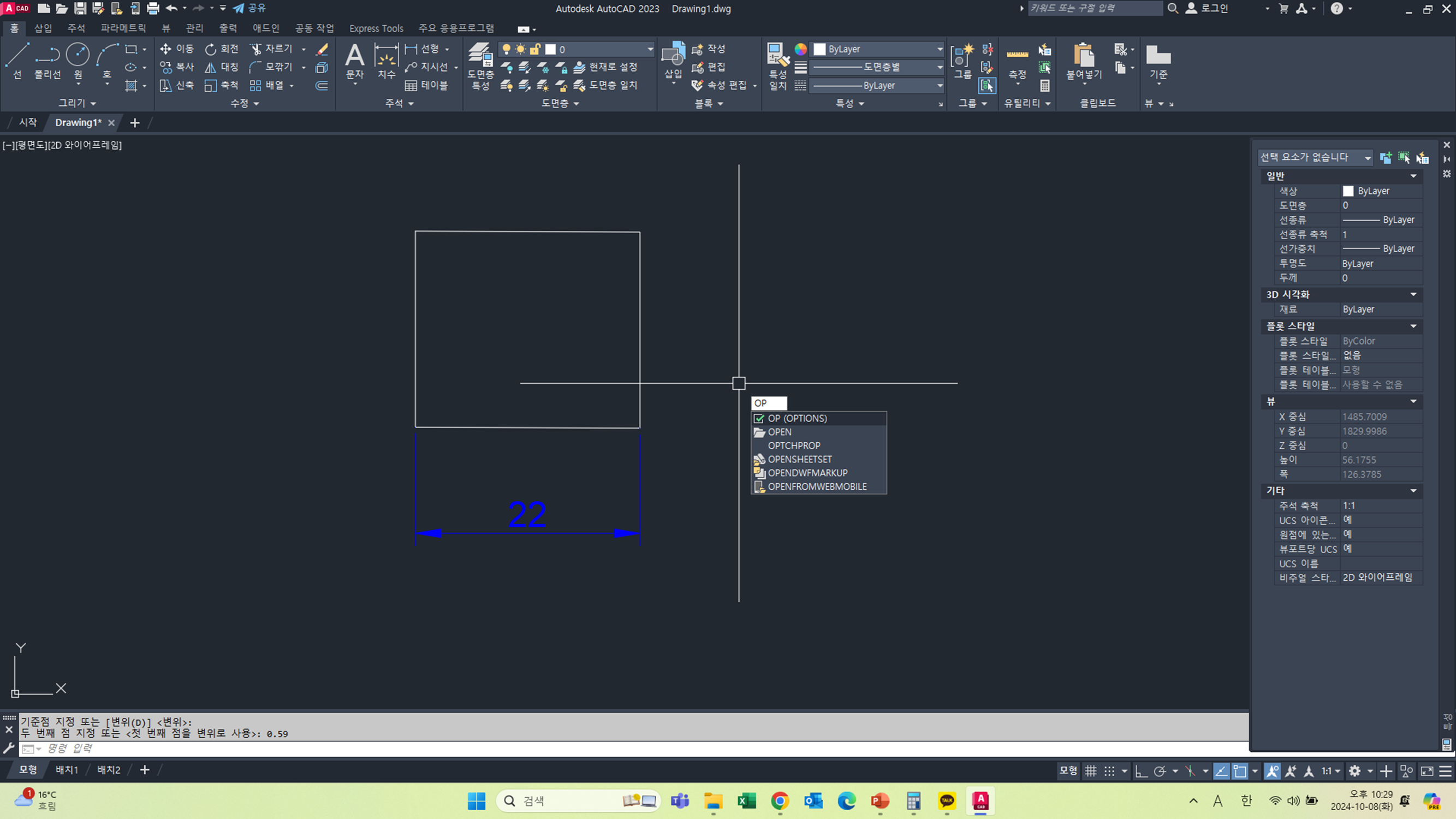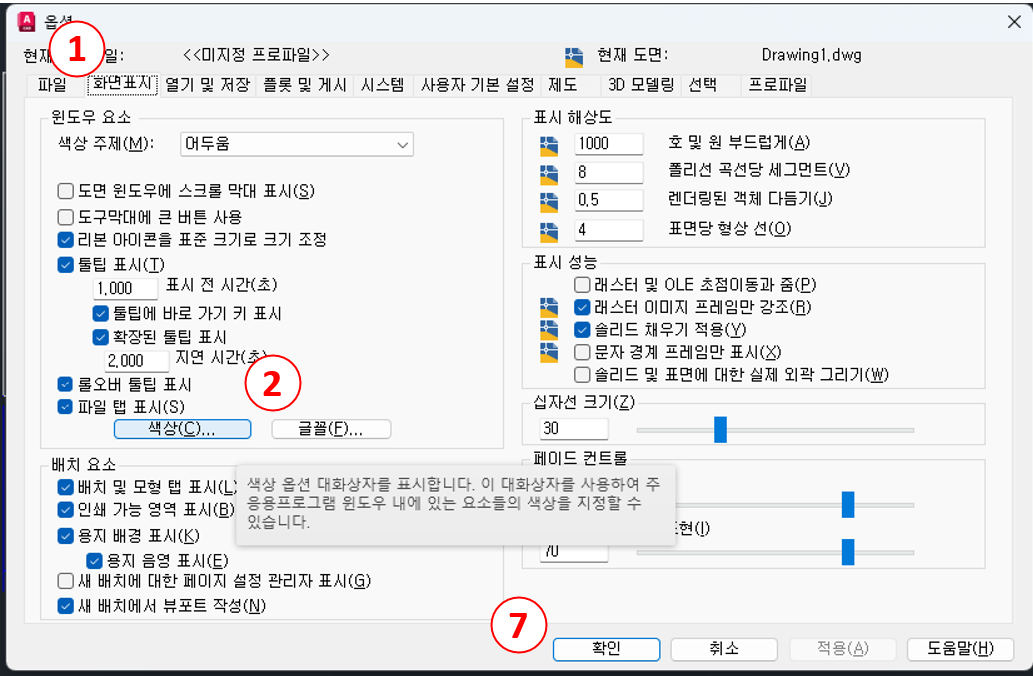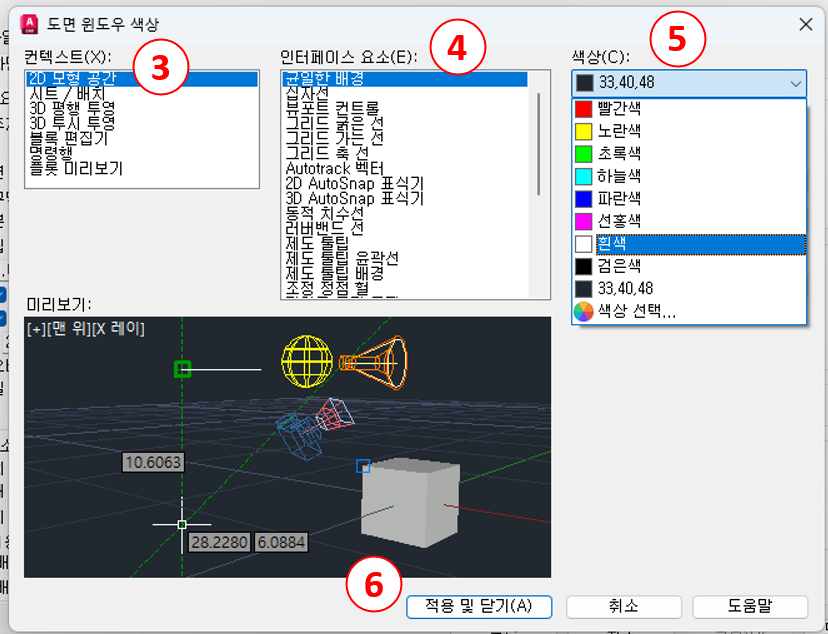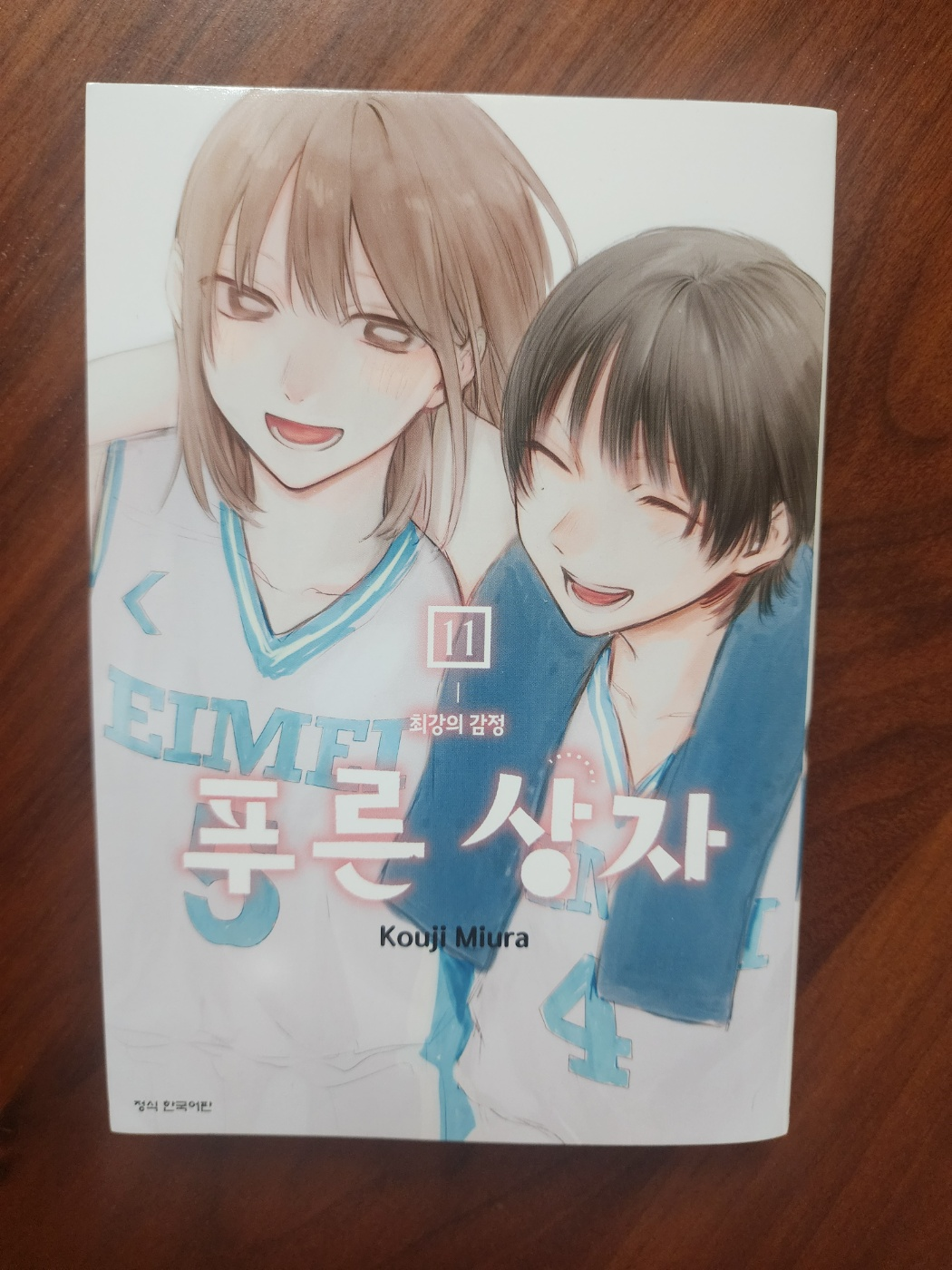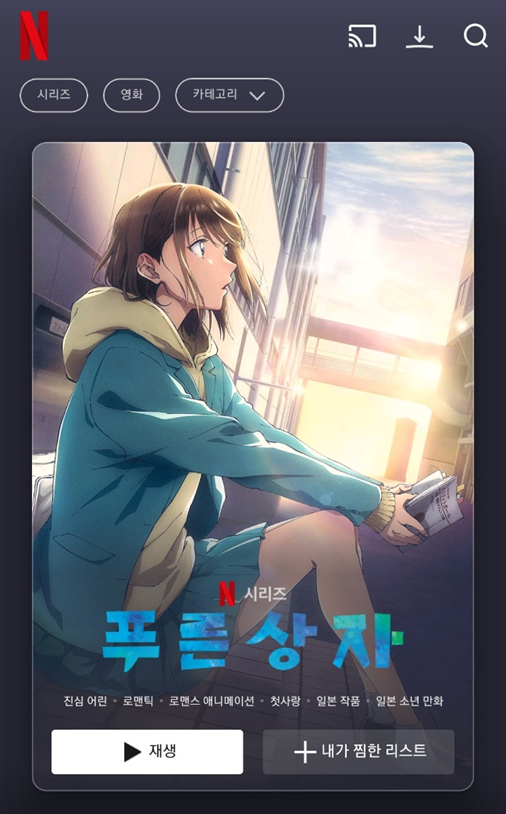시티즈 스카이라인 2 구매 방법입니다.
저는 다이렉트 게임즈에서 구매했습니다.
steam에서도 구매가 가능한데, 다이렉트 게임즈가 약 5천원 저렴했습니다.
구매 방법은 아래 순서대로 진행하면 됩니다.
홈페이지 주소 : https://directg.net/main/main.html

그럼 아래 화면처럼 여러가지 검색된 패키지가 나오는데, 가격이 2만원 이하의 저렴한? 것들은 확장팩 개념같아 보입니다.
이건 구매해도 게임을 진행할 수 없을 것입니다.

스크롤을 내리다보면 중간쯤 표시된 것을 구매해야합니다.
저는 이 게임이 처음이다보니 일단은 일반버젼?의 약 5만원짜리를 구매했습니다.

카트 모양 아이콘 클릭 후 '장바구니 이동'을 클릭합니다.
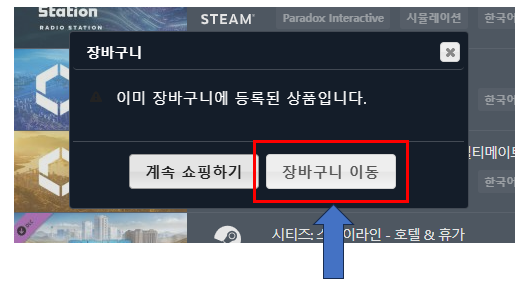
아래화면이 나오면 원하는 게임의 체크박스에 클릭 후 우측의 주문하기를 클릭합니다.
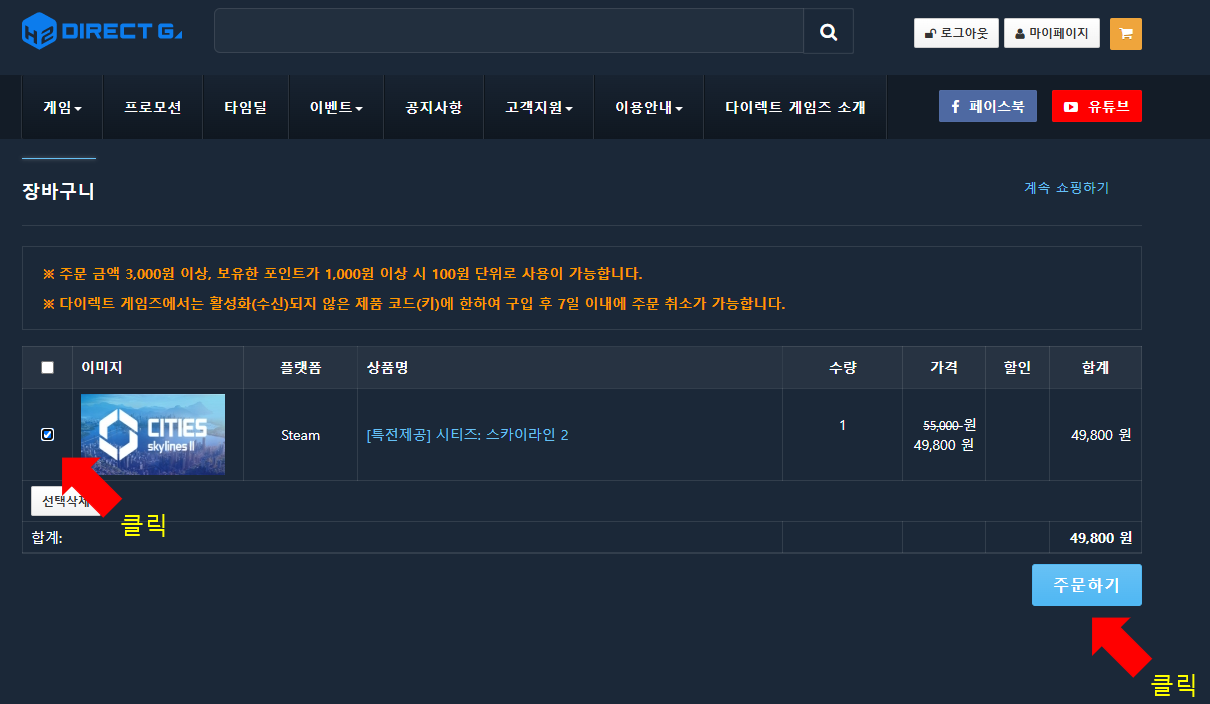
결제 완료 후 우측 상단의 '마이페이지' 클릭하여 구매한 게임을 확인합니다.
우측의 [키확인] 클릭하면 제품등록번호가 나타나며 이 번호를 Steam 사이트에 등록하면 게임을 할 수 있습니다.
다만 [키확인] 클릭하면 게임 환불이 안된다고 합니다.

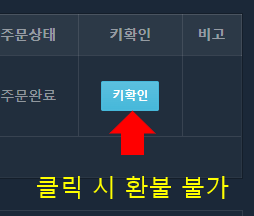
제품 키 등록은 아래 화면처럼 Steam에 로그인 한 후,
[게임] 텝에서 [Steam에 제품등록] 을 클릭하면 등록할 수 있습니다.
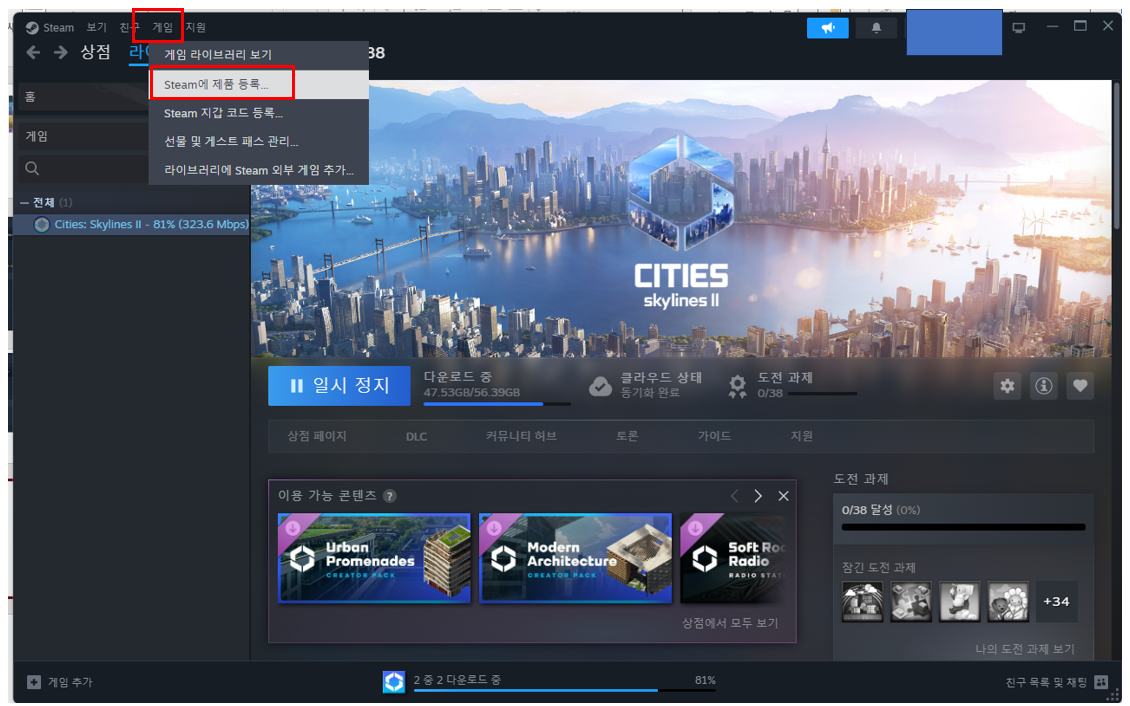
이상입니다.